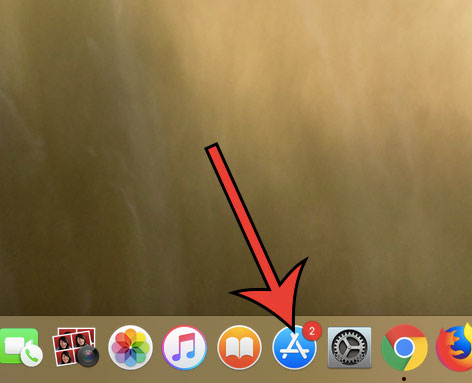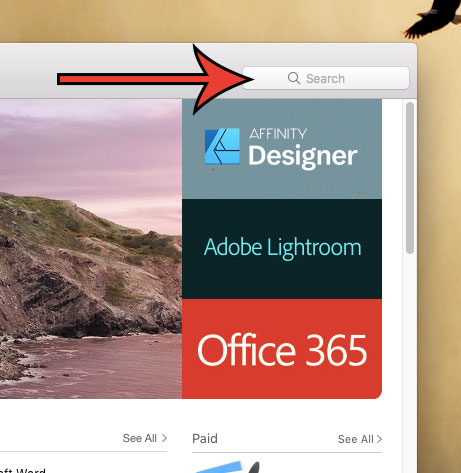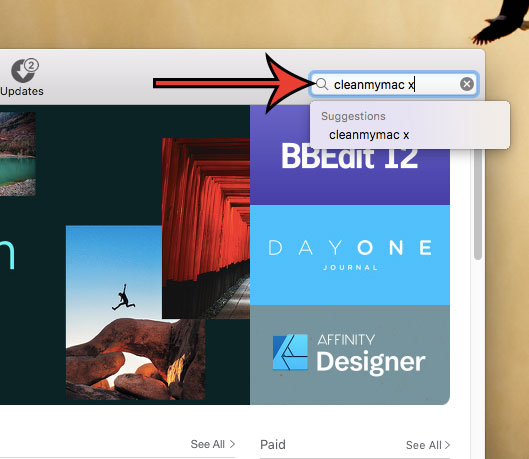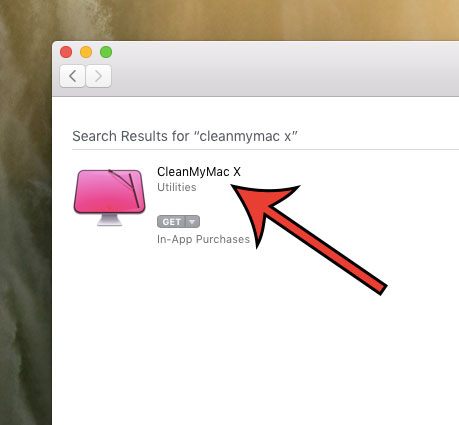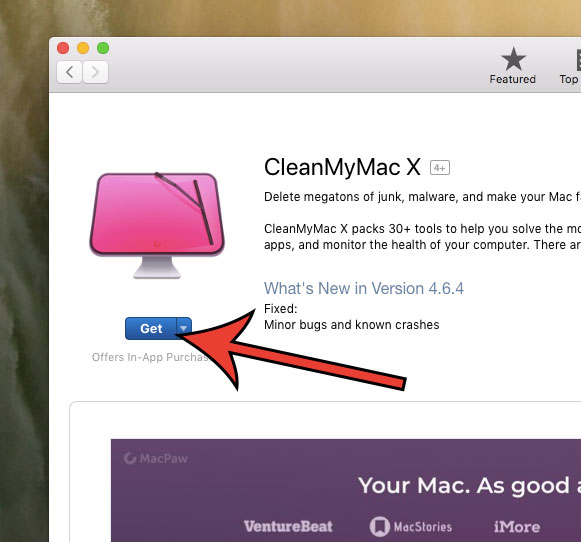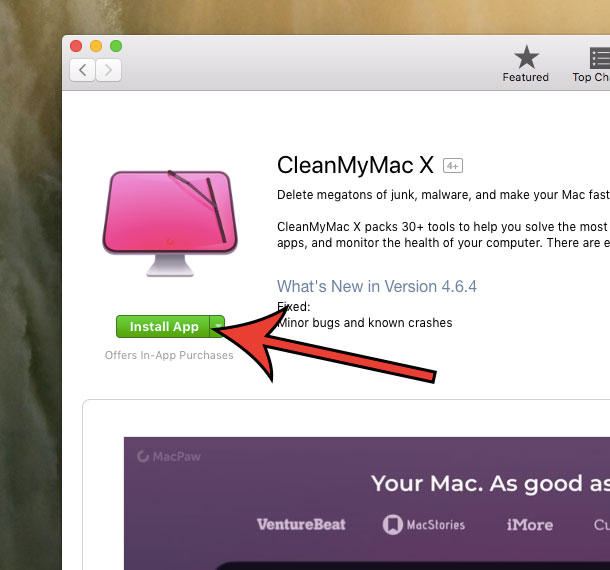MacBook의 공간을 확보하기 시작하려고 할 때 MacPaw에서 직접 CleanMyMac X를 얻을 수 있었지만 많은 Mac 사용자는 Apple의 App Store에서 직접 앱을 다운로드하는 것을 선호합니다.
다행스럽게도 이제는 포괄적인 Mac 관리를 위한 인기 있는 응용 프로그램을 App Store에서 사용할 수 있고 컴퓨터에 다른 앱을 다운로드하는 것과 같은 방식으로 다운로드 및 설치할 수 있습니다.
다음 단계에 따라 App Store에서 CleanMyMac X를 다운로드하십시오.
- 앱 스토어를 엽니다.
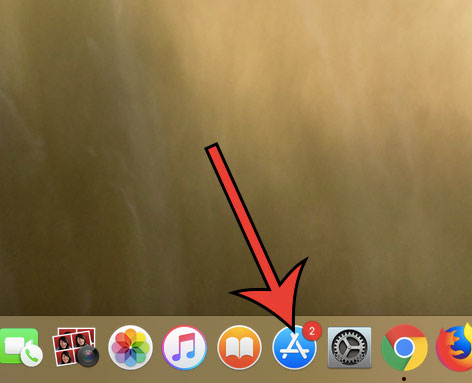
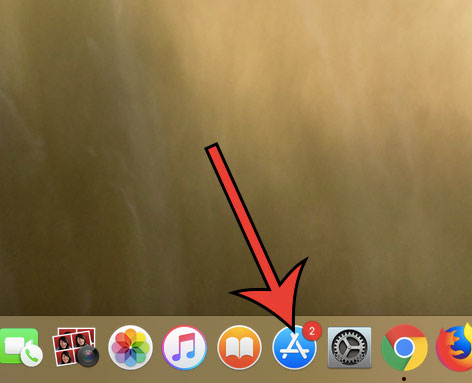
- 화면 오른쪽 상단의 검색 필드 내부를 클릭합니다.
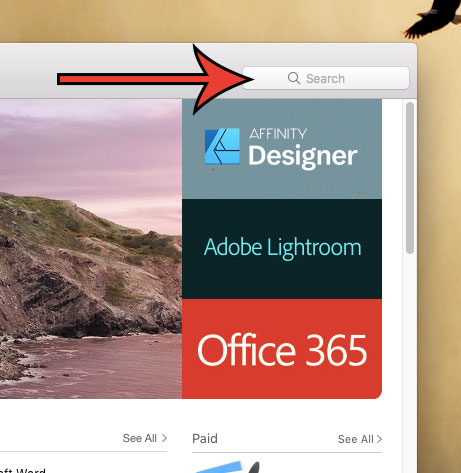
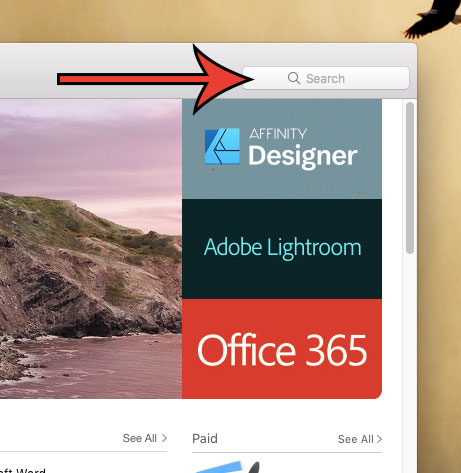
- 검색 필드에 "cleanmymac x"를 입력한 다음 "Enter"를 누르십시오.
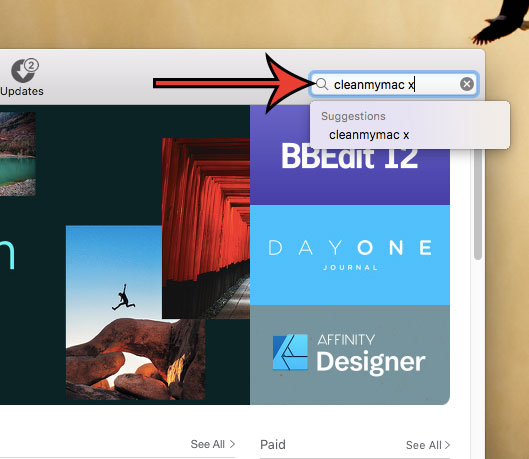
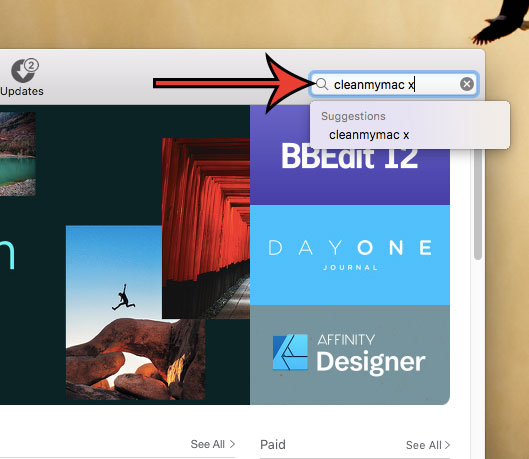
- "CleanMyMac X" 검색 결과를 선택합니다.
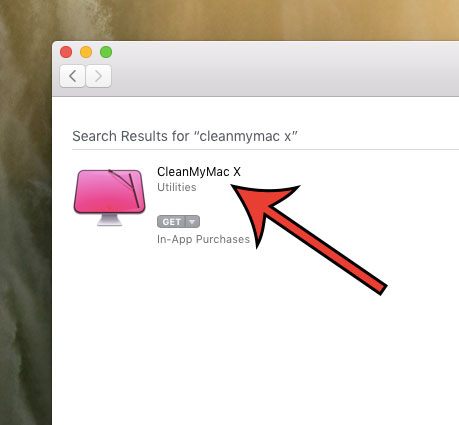
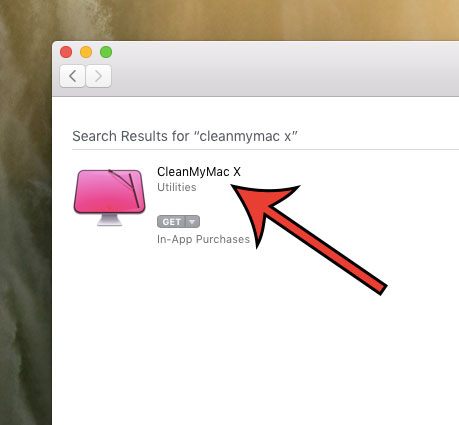
- "받기" 버튼을 클릭합니다.
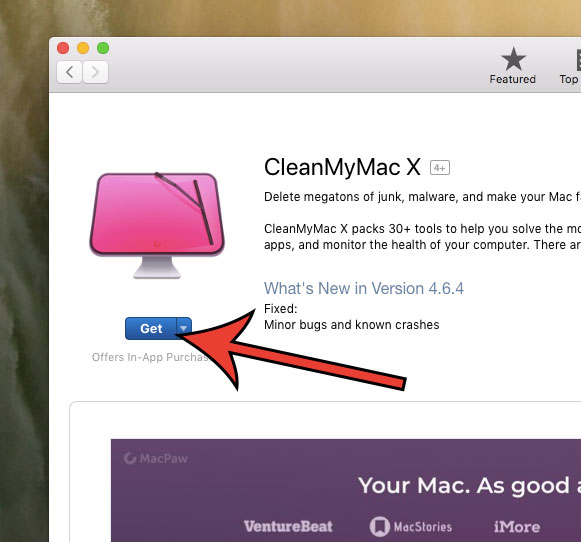
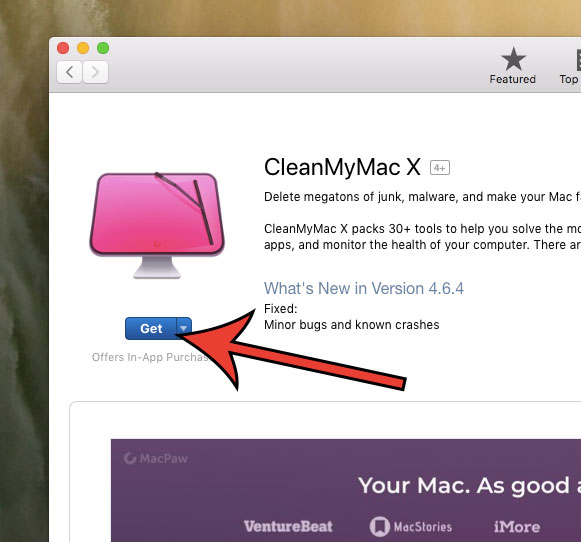
- "앱 설치" 버튼을 클릭합니다.
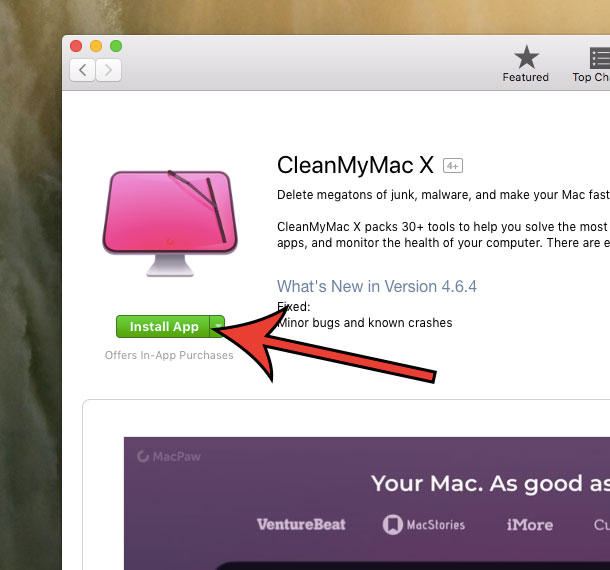
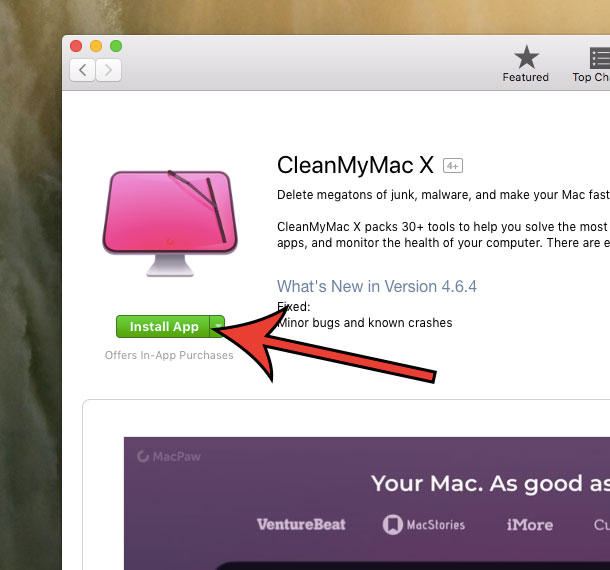
CleanMyMac X가 귀하에게 적합한 앱인지 확실하지 않은 경우 해당 사이트에서 제공하는 모든 것을 확인하십시오. 해당 링크의 MacPaw에서 직접 구입할 수도 있습니다.
CleanMyMac X가 필요한 이유는 다음과 같습니다.
포괄적인 Mac 관리
CleanMyMac X는 Mac을 깨끗하고 안전하게 유지하는 데 필요한 유일한 도구로 설계되었습니다. 정크를 제거할 때 어떤 유형의 파일을 찾아야 하는지 알고 있으므로 다른 유사한 응용 프로그램에서 놓칠 수 있는 원치 않는 파일을 많이 제거할 수 있습니다. 또한 Mac 컴퓨터에 일반적인 맬웨어를 식별하고 제거하기 위한 훌륭한 옵션입니다. 도구 및 보안 기능 외에도 컴퓨터의 다른 모든 항목을 좀 더 원활하게 실행하는 데 도움이 될 수 있습니다.
간단
이러한 모든 기능을 개별적으로 처리해야 하는 경우에는 이러한 모든 기능을 관리하는 것이 다소 번거로울 수 있지만 "스마트 스캔" 기능을 사용하면 버튼 클릭만으로 모든 것을 관리할 수 있는 간단한 방법을 제공합니다.
안전
CleanMyMac X는 안전 데이터베이스를 활용하여 삭제하기에 안전한 파일을 식별합니다. 다른 도구나 수동 작업을 사용하면 필요하지 않다고 생각되는 대용량 파일을 쉽게 찾고 제거하여 나중에 중요하다는 것을 알게 됩니다. CleanMyMac X는 제거하기에 실제로 안전한 것이 무엇인지 알고 있습니다.
정리 및 건강한 보관 방법
CleanMyMac X는 사용하지 않는 앱이나 더 이상 필요하지 않은 MB 또는 GB의 파일을 저장하는 오랫동안 잊혀진 폴더와 같은 혼란을 제거하는 데 이상적입니다. 이에 도움이 될 수 있는 CleanMyMac X의 도구 중 일부는 Space Lens, Uninstaller, Large & Old 파일 스캐너입니다.
개인화
CleanMyMac X는 파일을 제거하고 시스템 성능을 개선하기 위해 광범위하고 일반화된 접근 방식을 취하지 않습니다. AI 기반 제안을 활용하여 주의가 필요한 파일과 앱을 결정합니다.
수상 경력에 빛나는 디자인
CleanMyMac X는 최근 "최고의 앱 디자인"으로 IF 디자인 2020 상을 수상했습니다. 평판 좋은 MacStories 블로그는 "Mac용 필수 앱" 목록에 CleanMyMac X를 정기적으로 포함하고 있습니다.
또한보십시오
- 우주 렌즈 리뷰
- MacPaw 번들 할인
- CleanMyMac X 리뷰
- MacBook Air에서 폴더를 암호로 보호하는 방법
- MacBook Air에서 정크 파일을 삭제하는 방법